iCloud ไม่เพียงแต่เป็นสถานที่สำหรับจัดเก็บรูปภาพอันมีค่าและเอกสารสำคัญของคุณเท่านั้น แต่ยังเป็นเครื่องมือสำหรับการเข้าถึงบริการอื่นๆ ของ Apple อีกด้วย iCloud Security ทำให้การรักษาความปลอดภัยอุปกรณ์และแอปของคุณราบรื่นยิ่งขึ้น
เหตุใดคุณจึงจำเป็นต้องเปลี่ยนรหัสผ่าน iCloud ของคุณเป็นประจำ?
1. การรักษาความปลอดภัยข้อมูลส่วนบุคคล: การเปลี่ยนรหัสผ่านเป็นระยะๆ จะช่วยเพิ่มความปลอดภัยให้กับบัญชีของคุณ และป้องกันการเข้าถึงโดยไม่ได้รับอนุญาต
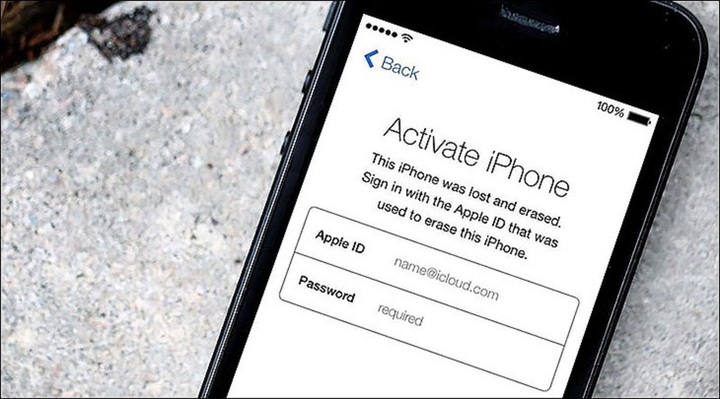
คำแนะนำสำหรับการเปลี่ยนรหัสผ่าน iCloud นั้นง่ายมาก (ภาพประกอบ)
2. การป้องกันความเสี่ยง: หากคุณสงสัยว่าบัญชีของคุณถูกบุกรุก ให้เปลี่ยนรหัสผ่านของคุณทันทีเพื่อความปลอดภัย
3. การจัดการที่ง่าย: เปลี่ยนรหัสผ่านที่จำง่ายแต่แข็งแรงเพียงพอที่จะหลีกเลี่ยงการเดาหรือถูกมัลแวร์เจาะระบบได้
วิธีการเปลี่ยนรหัสผ่าน iCloud แบบง่ายๆ
เปลี่ยนรหัสผ่าน iCloud โดยตรงบน iPhone หรือ iPad
1. ไปที่การตั้งค่า: เปิดแอปการตั้งค่าบนอุปกรณ์ของคุณและแตะชื่อของคุณที่ด้านบนเพื่อเข้าถึง Apple ID ของคุณ
2. เลือก รหัสผ่านและความปลอดภัย: ในอินเทอร์เฟซ Apple ID ให้แตะ "รหัสผ่านและความปลอดภัย"
3. เปลี่ยนรหัสผ่าน: เลือก "เปลี่ยนรหัสผ่าน" และทำตามคำแนะนำบนหน้าจอ คุณจะต้องป้อน PIN อุปกรณ์ของคุณก่อนจึงจะเปลี่ยนรหัสผ่านได้
4. ป้อนรหัสผ่านใหม่: ป้อนรหัสผ่านใหม่ของคุณ ตรวจสอบให้แน่ใจว่ารหัสผ่านของคุณมีอักขระอย่างน้อย 8 ตัว รวมทั้งตัวอักษรพิมพ์ใหญ่ ตัวเลข และอักขระพิเศษเพื่อความปลอดภัยยิ่งขึ้น
เปลี่ยนรหัสผ่าน iCloud บน Mac
1. เข้าถึงการตั้งค่าระบบ: เปิดเมนู Apple และเลือก "การตั้งค่าระบบ"
2. เลือก Apple ID: แตะ Apple ID จากนั้นเลือก "รหัสผ่านและความปลอดภัย" ในแถบด้านข้าง
3. เปลี่ยนรหัสผ่าน: คลิก "เปลี่ยนรหัสผ่าน" และป้อนรหัสผ่านใหม่ของคุณตามคำแนะนำ
เปลี่ยนรหัสผ่าน iCloud ผ่านเว็บเบราว์เซอร์
1. ไปที่ iCloud.com: เปิดเบราว์เซอร์ของคุณและไปที่ iCloud.com เข้าสู่ระบบบัญชีของคุณ
2. ไปที่การตั้งค่า: คลิกที่ชื่อหรือไอคอนบัญชีของคุณที่มุมขวาบน จากนั้นเลือก "การตั้งค่าบัญชี"
3. เปลี่ยนรหัสผ่าน: ภายใต้ “ความปลอดภัย” ให้เลือก “เปลี่ยนรหัสผ่าน” และทำตามคำแนะนำเพื่ออัปเดตรหัสผ่านใหม่ของคุณ
แหล่งที่มา



![[ภาพ] เยาวชนเมืองหลวงร่วมฝึกทักษะดับเพลิงและกู้ภัยทางน้ำอย่างกระตือรือร้น](https://vstatic.vietnam.vn/vietnam/resource/IMAGE/2025/4/3/3f8481675271488abc7b9422a9357ada)
![[ภาพ] ช่วงเวลาพักผ่อนสั้นๆ ของกองกำลังกู้ภัยกองทัพประชาชนเวียดนาม](https://vstatic.vietnam.vn/vietnam/resource/IMAGE/2025/4/3/a2c91fa05dc04293a4b64cfd27ed4dbe)
![[ภาพ] นครโฮจิมินห์เร่งซ่อมทางเท้าก่อนวันหยุด 30 เมษายน](https://vstatic.vietnam.vn/vietnam/resource/IMAGE/2025/4/3/17f78833a36f4ba5a9bae215703da710)
![[ภาพ] นายกรัฐมนตรี Pham Minh Chinh เป็นประธานการประชุมคณะกรรมการอำนวยการศูนย์การเงินระดับภูมิภาคและระหว่างประเทศครั้งแรก](https://vstatic.vietnam.vn/vietnam/resource/IMAGE/2025/4/3/47dc687989d4479d95a1dce4466edd32)
![[ภาพ] นายกรัฐมนตรี Pham Minh Chinh เป็นประธานการประชุมหลังสหรัฐประกาศภาษีศุลกากรตอบโต้](https://vstatic.vietnam.vn/vietnam/resource/IMAGE/2025/4/3/ee90a2786c0a45d7868de039cef4a712)
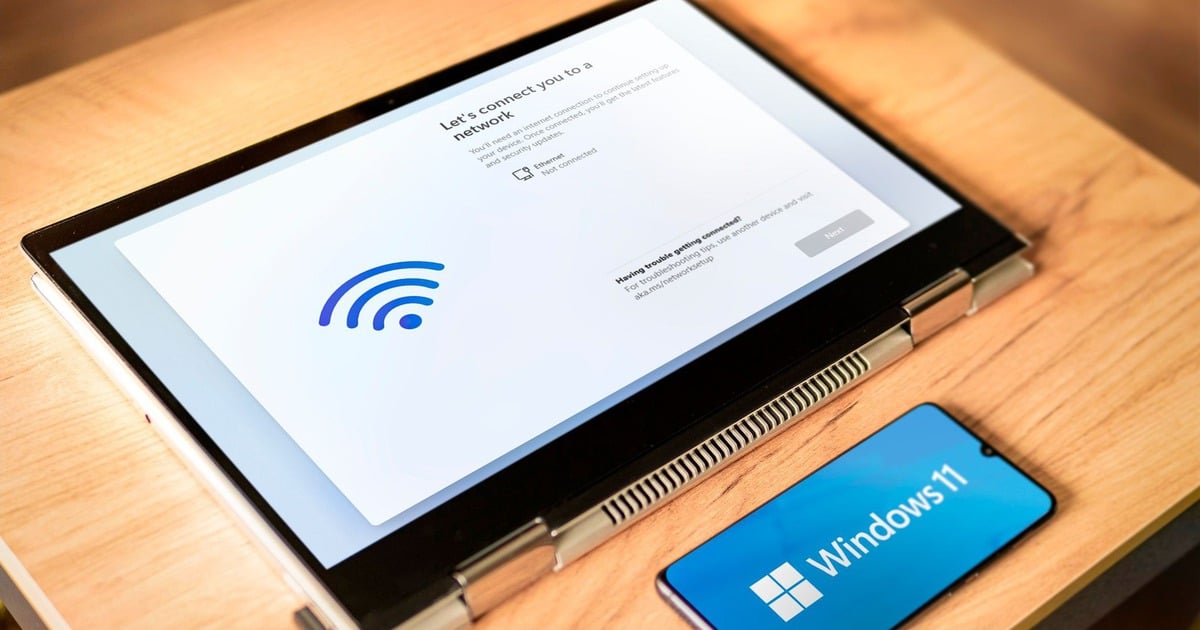











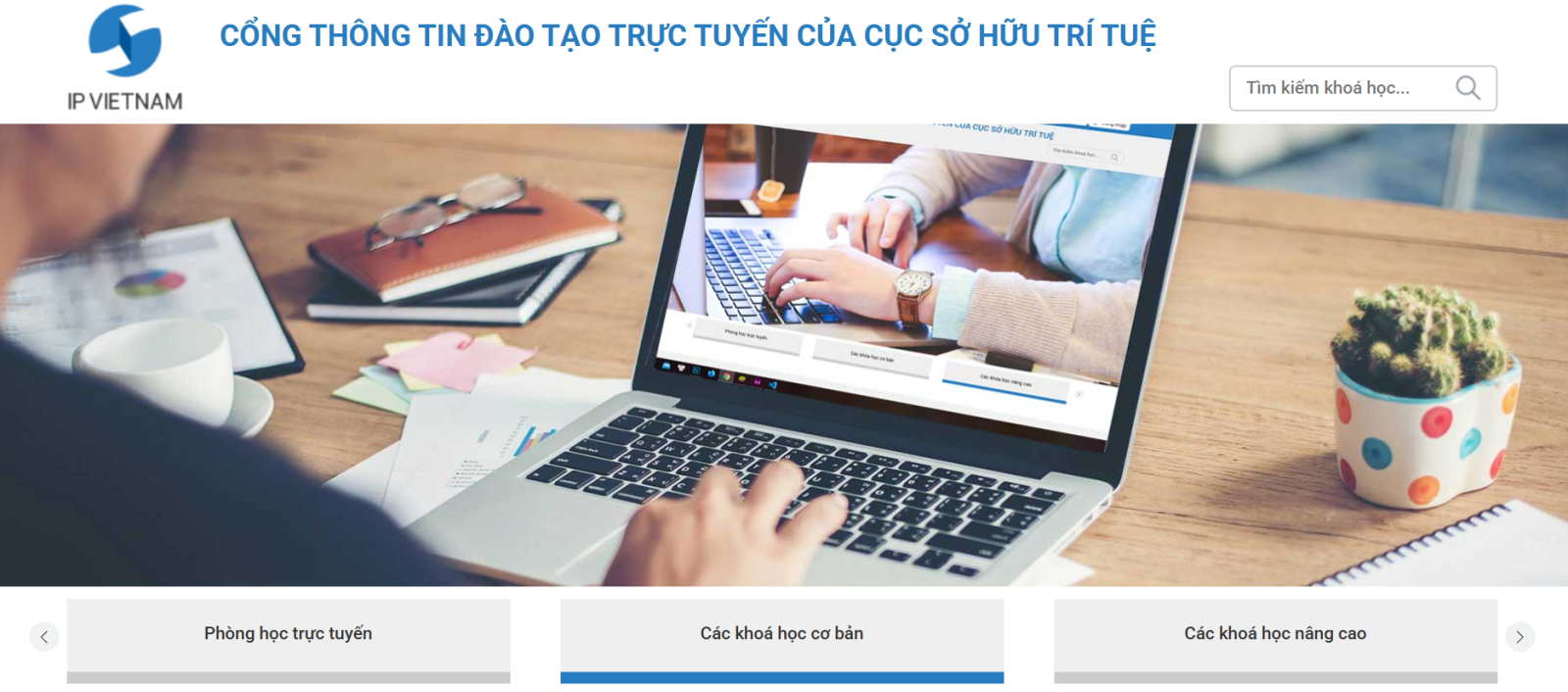











































































การแสดงความคิดเห็น (0)